使用华硕台式电脑安装Win10系统的详细教程(华硕台式电脑安装Win10系统,一步步轻松搞定)
![]() 游客
2025-07-23 19:41
152
游客
2025-07-23 19:41
152
安装操作系统是使用电脑的基本步骤之一,本文将详细介绍如何在华硕台式电脑上安装Win10系统,让您轻松升级并享受最新的操作体验。

准备工作:收集所需材料和软件
1.确认华硕台式电脑型号和配置信息,以便选择正确的Win10版本;
2.备份重要数据,以防安装过程中数据丢失;
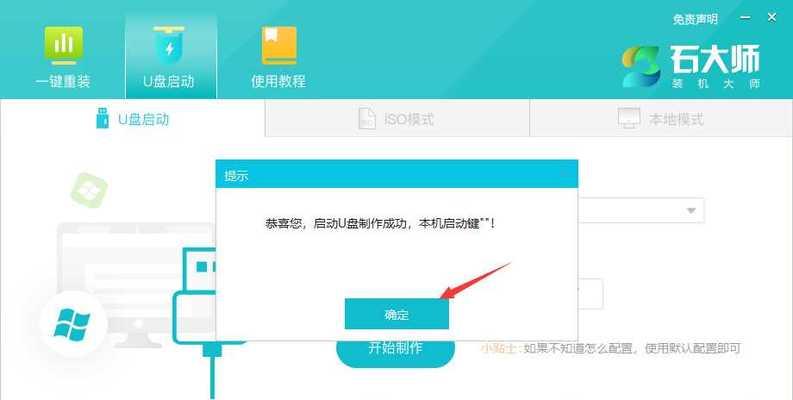
3.下载合适的Win10系统镜像文件,并准备一个空白U盘。
制作启动盘:使用U盘制作Win10启动盘
4.将空白U盘插入华硕台式电脑的USB接口;
5.下载并安装U盘启动盘制作工具,如UltraISO;
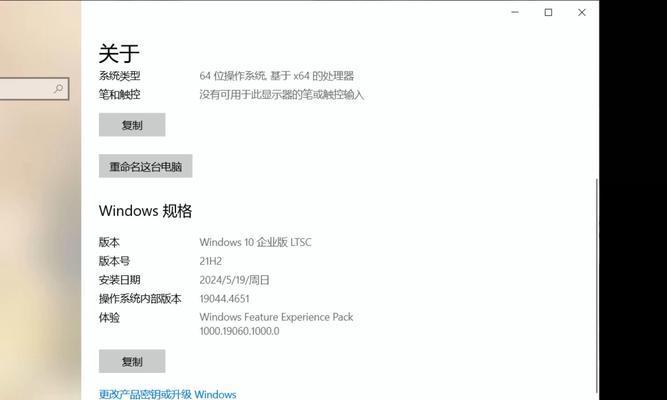
6.打开UltraISO软件,选择“文件”→“打开”,找到下载好的Win10镜像文件;
7.选择“启动”→“写入硬盘映像”,在弹出的对话框中选择U盘作为目标磁盘,点击“写入”开始制作启动盘。
BIOS设置:设置华硕台式电脑的启动方式
8.重启华硕台式电脑,按下Del键或F2键进入BIOS设置界面;
9.在BIOS设置界面中,找到“Boot”或“引导”选项,并将U盘设为第一引导设备;
10.保存设置并退出BIOS。
安装系统:在华硕台式电脑上安装Win10系统
11.将制作好的Win10启动盘插入华硕台式电脑的USB接口;
12.重启电脑,按下任意键进入Win10安装界面;
13.选择安装语言和区域设置,点击“下一步”继续;
14.点击“安装现在”开始安装系统,按照提示进行操作;
15.等待安装过程完成,系统将自动重启。
通过上述详细的步骤,您可以轻松地在华硕台式电脑上安装Win10系统。在操作过程中请确保备份重要数据,并仔细阅读每个步骤的提示,以避免操作失误导致的问题。安装完成后,您将能够享受到Win10带来的新功能和改进的用户体验。祝您成功安装Win10系统!
转载请注明来自数码俱乐部,本文标题:《使用华硕台式电脑安装Win10系统的详细教程(华硕台式电脑安装Win10系统,一步步轻松搞定)》
标签:华硕台式电脑
- 最近发表
- 标签列表

